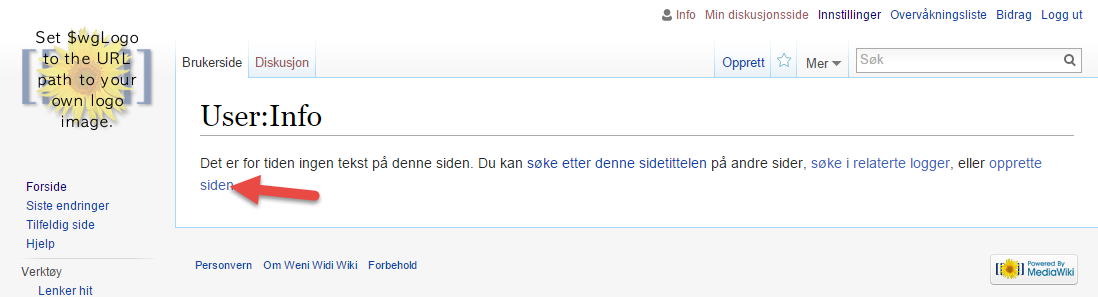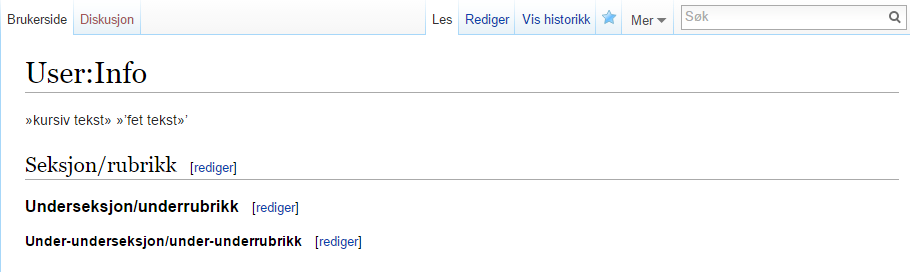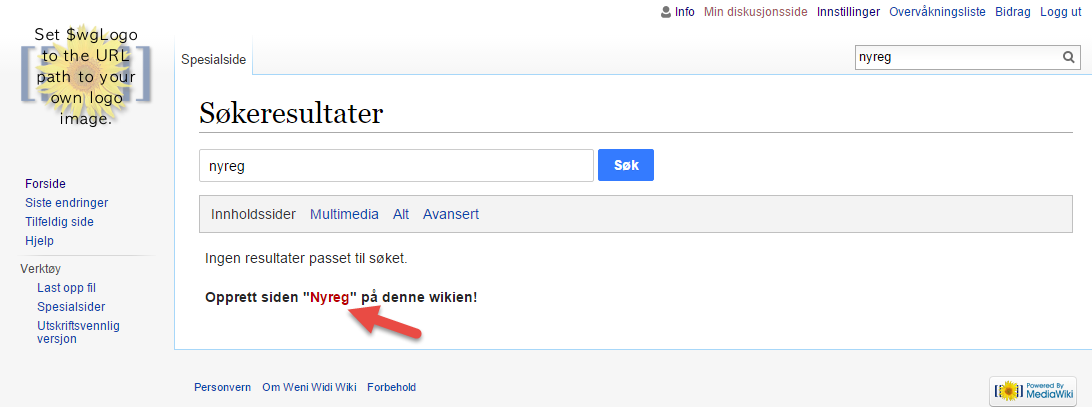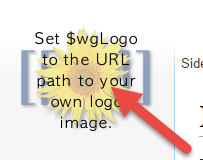MediaWiki er et verktøy for å drive en nett-basert kunnskaps database, og den er uten tvil den mest populære for dette formålet. Den kan raskt og enkelt installeres på ditt domene igjennom Loopia Kundsone.
Installere MediaWiki
På startsiden i kundesonen, klikk Starte en hjemmeside, blogg eller netthandel Velg MediaWiki på neste side. Du vil nå få opp et formular.
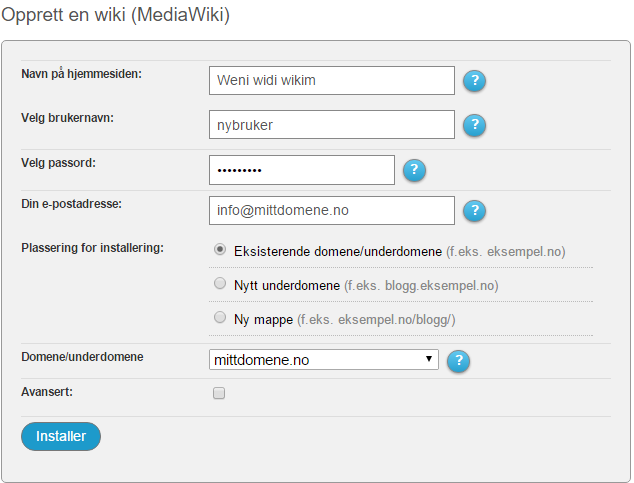
Her må du sette inn følgende:
- Hjemmesiden navn Dette er en overskrift for siden. Du kan forandre den når som helt senere om du vil.
- Brukernavn og Passord. Velg et navn og et passord som du liker: dette er detaljene du kommer til å logge inn med i MediaWiki for å administrere netthandelen.
- E-postadresse. Legg inn en eksisterende e-postadresse som du kan ta imot mail på. Meldingene som MediaWiki må sende til deg går til denne adressen.
- Installasjonsplass. Velg om du vil installere på et eksisterende domene eller underdomene, om du vil installere en ny underdomene eller om du vil ha din netthandel i en undermappe på et eksisterende domene. En advarsel kan vises om man må slette filer for plassen du valgte. Vet du at det er noe du ikke ønsker å beholde som ligger der, er det trygt å installere. Hvis ikke, sikkerhetstill filene via FTP først.
- Avansert. Her kan du velge å installere på en eksisterende eller ny database.
Til slutt klikker du på Installere og venter en kort tid mens MediaWiki installeres. Husk at det i noen tilfeller kan ta noen minutter opp til et par timer før du kan besøke siden og logge inn og begynne å jobbe med den.
Logge inn i adminpanelet
Ettersom ideen med en wiki er at besøkere skal kunne legge til og redigere tekster selv, så logger du ikke inn i administrasjons grensesnittet for å begynne å legge inn informasjon. Høyest oppe til høyre kan du logge inn med de brukeropplysninger du nettopp laget. Alternativt kan nye brukere lage sine egne kontoer der. Det er også mulig å redigere uten å logge inn i det hele tatt, lagre IP-nummeret ditt som identifikator for den endringen.
For at redigere hovedsiden klikker du ganske enkelt på Redigere denne siden i hovedteksten på hovedsiden.
I tekstruten som nå kommer opp fyller du inn teksten du vil ha på hovedsiden. Mediawiki inneholder ingen WYSIWYG-grensesnitt (what you see is what you get), men istedenfor benytter du deg av et kodespråk for å formatere teksten. Du får derimot hjelp av noen napper oppe til høyre i tekstruten. For å lage fet stil kan du markere ordet du vil fete og klikke på knappen “B” i knapplisten. Da omringes ordet av markeringstagger som angir fet stil, tre lette anførselstegn(”’).
Noen brukbare tagger er disse (Se også eksempelet på bildet nedenfor):
- ”kursiv tekst”
- ”’fet tekst”’
- == Seksjon/rubrikk ==
- === Underseksjon/underrubrikk ===
- ==== Under-underseksjon/under-underrubrikk ====
- [http://www.externlank.se ekstern link] (ordet “ekstern link” linkes til den adressen du anga tidligere)
- [[link til annen artikkel på wikin]] (ordet innenfor hakeparentesene leder til en artikkel med motsvarende rubrikk på din wiki)
Flere tagger kan du hitta på Wikipedias “Cheat sheet”
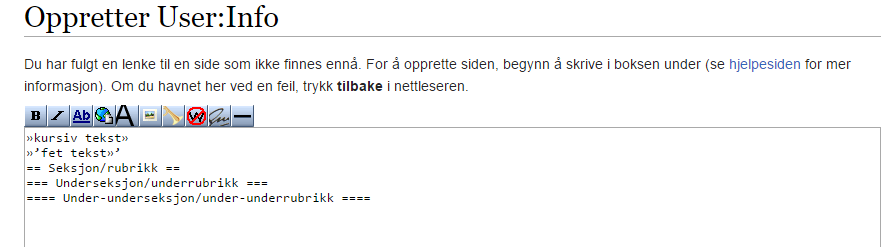
Når du har skrevet klar artikkelen klikker du på “Lagre” og da får du se resultatet med en gang.
For å lage en ny artikkel søker du på en tittel du vil lage, på den måten vil du få vite om artikkelen allerede finnes og kan istedenfor redigere den eksisterende.
Om artikkelen ikke finnes klikker du på Lage denne siden, og finnes den allerede klikker du på tittelen Redigere ovenfor artikkelen. Deretter virker redigeringen på samme måte som den vi gjorde på hovedsiden
For å gjøre Wikien litt mer personlig så tar vi nå å bytter logoen oppe i venstre hjørne. Den letteste måten å gjøre dette på er å legge inn din logo i et png-bilde som er 135×135 piksler døper den til “wiki.png”. Deretter kobler du deg opp med FTP til webhotells-kontoen og erstatter motsvarende fil i mappen “public_html/skins/common/images” i din wiki.
Har du CSS-kunnskaper så kan du påvirke utseende inn i hver minste detalj, men det finnes også masse ferdige maler som du kan laste ned og installere.